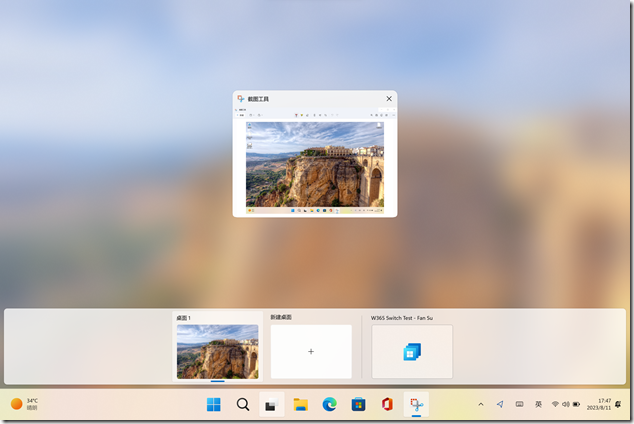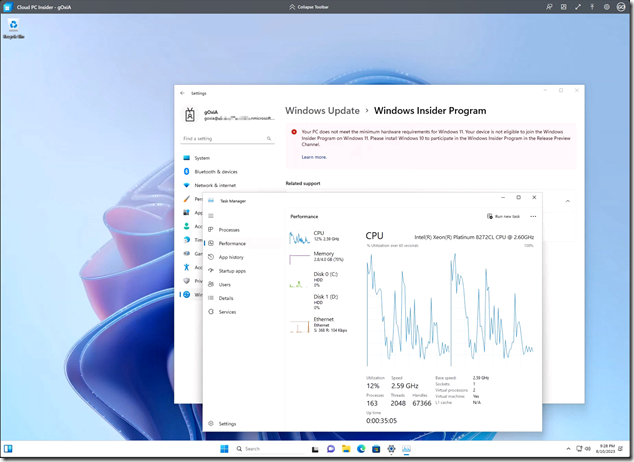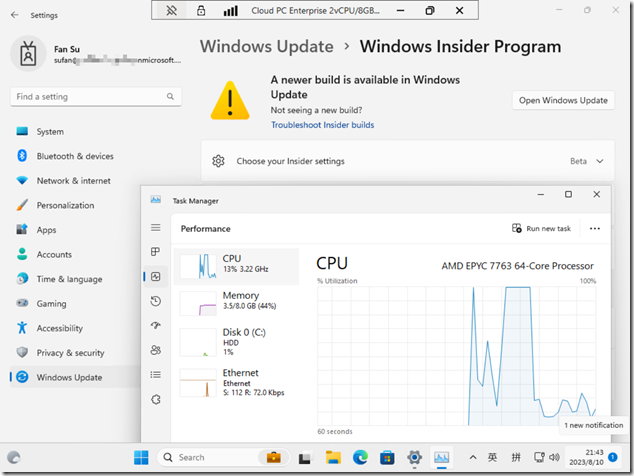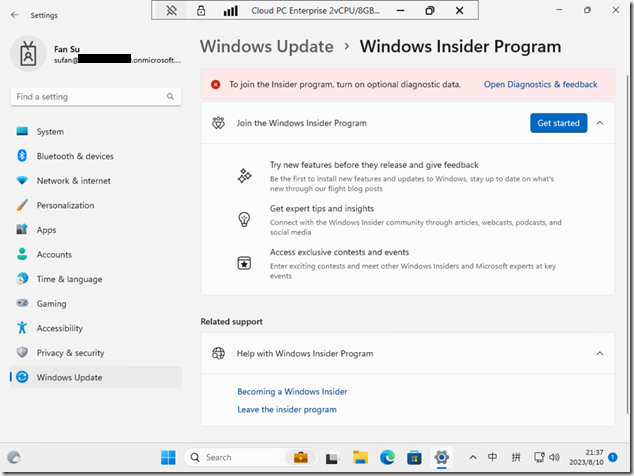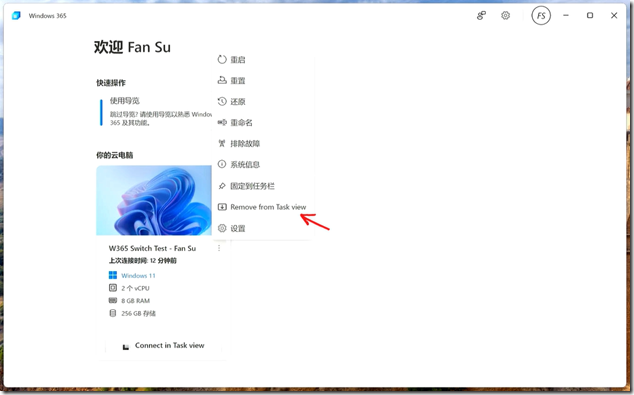轻松上手 Windows 365 Switch
前面 gOxiA 与大家分享了 Windows 365 Boot,很有意思的体验。如果你错过了,不妨先移步阅读 - “轻松上手 Windows 365 Boot”。Windows 365 提供了云端的 Windows 电脑体验,不论你身在何处,只要有能上网的系统(Windows,MacOS,iOS,Android,甚至是 Linux)就可以快速连接到 Windows 365 - 云端电脑。
而今天要分享的 Windows 365 Switch 是 Windows 云电脑与 Windows 11 紧密集成的一个功能特性,它可让最终用户通过 Windows 11 任务视图 按钮在本地设备桌面和云电脑之间快速切换,而无需打开单独的应用去登录云电脑,使之看起来就像当前系统的一个可切换桌面。
既然它是面向最终用户的而且与系统深度集成,所以我们并不需要进行复杂的配置。只不过因为当前是预览版,所以唯一的要求就是本地物理设备的系统和云端电脑的系统都要加入到 Windows Insider Program ,选择 Beta Channel 即可。在未来新的 Windows 11 版本发布相信我们就可以略过下面的步骤直接使用。
在微软官方面向用户的 KB 中有关于需求说明,除了上面提到了本地物理设备和云端电脑要切换到 Beta Channel 获取安装最新的 Windows 11 预览版,Windows 365 应用也要满足 1.3.179.0 或更高版本。
当前 Windows 11 Beta 最新版本为 22631.2191;Windows 365 App 可直接从 Microsoft Store 下载安装到最新版本。
此外需要注意的是云端电脑因为也要加入到 Beta Channel,而当前 4G/128G 配置的 Cloud PC 采用的是 Intel Xeon 8272CL CPU 将无法满足硬件需求。所以实际测试体验时,建议使用 8G/256G 的 AMD EPYC 7763 配置的 Cloud PC。
在加入 Windows Insider Program 时需要确保当前系统启用了诊断和反馈,如果遇到提示跟随向导打开便是。
以上工作准备就绪,打开 Windows 365 App,就能会看到 Cloud PC 选项中出现了 Add/Remove from Task view 的选择。
一旦将当前 Cloud PC 添加到任务视图,我们就可以轻松的进行切换,并且还支持手势切换,在触屏或多点触控板四指左右滑动即可在桌面间轻松移动。来看看下面这段演示视频感受一下吧。
参考文档: